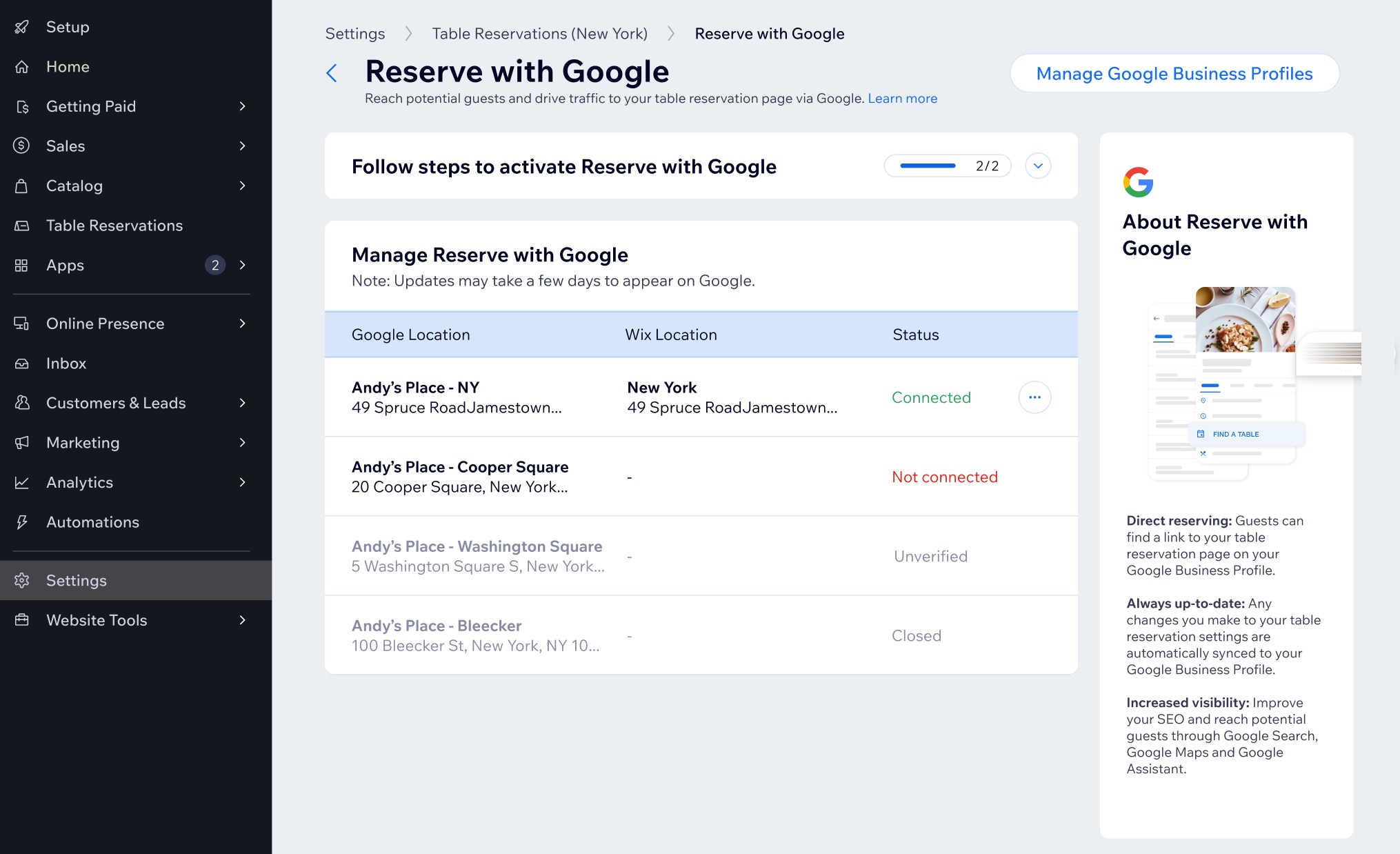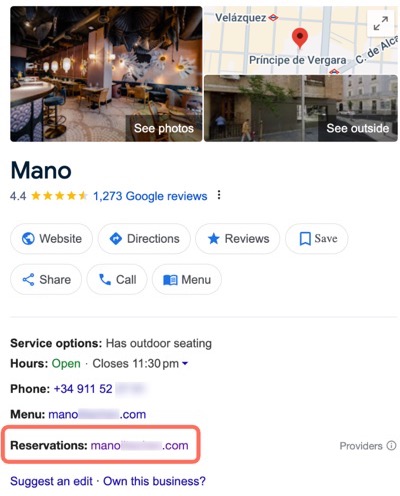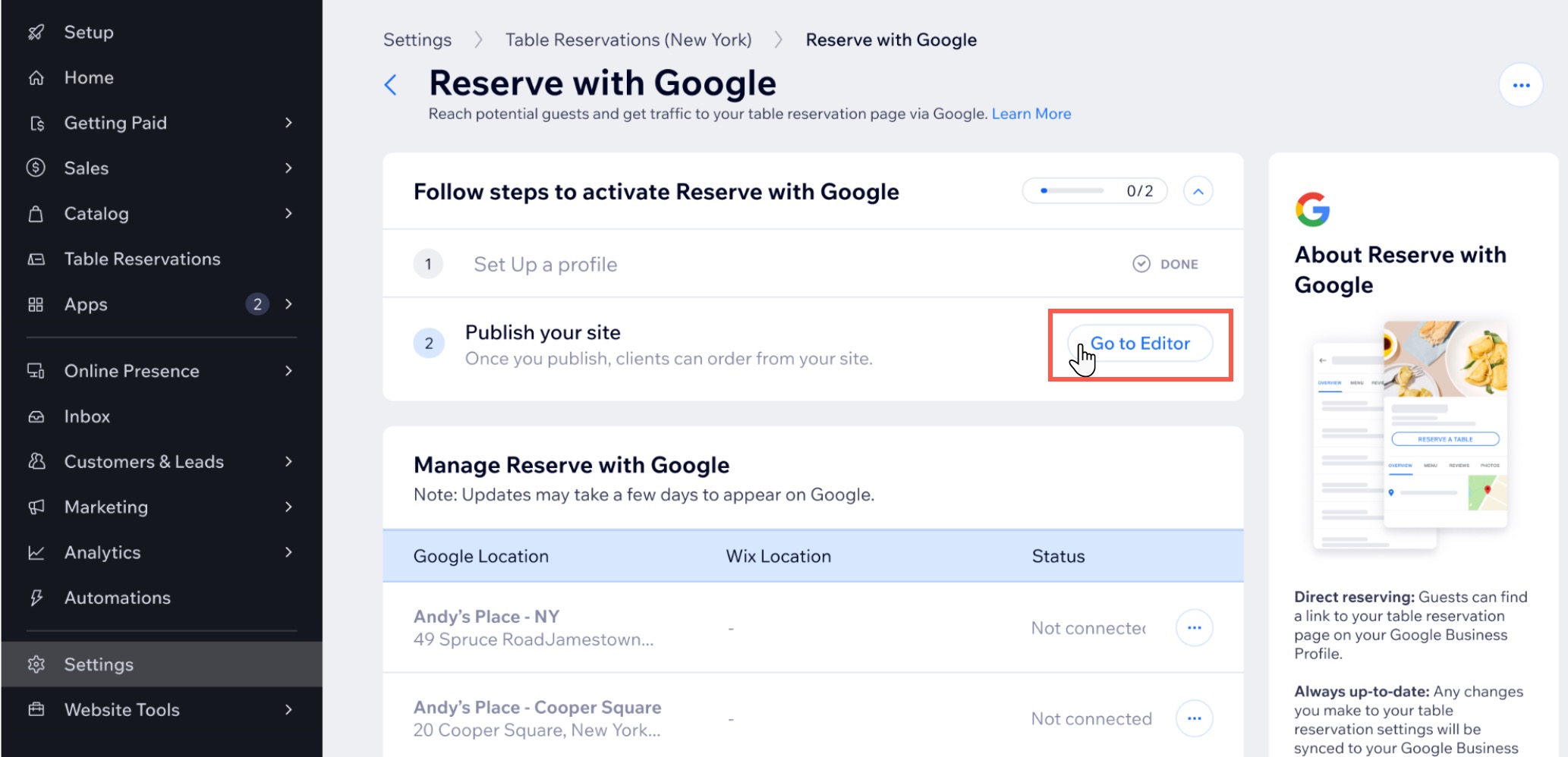Consenti ai clienti di scoprire il tuo ristorante e prenotare un tavolo direttamente tramite Ricerca Google e Google Maps. Questo ti aiuta a raggiungere più clienti locali mentre gestisci le prenotazioni direttamente dal Pannello di controllo del tuo sito.
Se hai una sede, collega il tuo profilo dell'attività su Google direttamente al tuo ristorante. Per più sedi, collega ogni profilo Google alla sede dell'attività Wix corrispondente.
Passaggio 1 | Configura il tuo profilo dell'attività su Google
Configura o importa un
Profilo dell'attività su Google esistente per promuovere il tuo ristorante su Ricerca Google e Google Maps. Dopo aver aggiunto il tuo profilo, puoi gestirlo dal Pannello di controllo del tuo sito.
Per configurare il tuo profilo dell'attività su Google:
- Vai a Prenotazioni tavoli nel Pannello di controllo del tuo sito
- Clicca su Impostazioni in alto a destra
- Clicca su Prenota con Google
- Clicca su Crea profilo
- Clicca su Inizia ora
- Scegli come aggiungere il tuo profilo dell'attività su Google:
Importa un profilo esistente
- Clicca su Importa profilo esistente
- (Se necessario) Accedi al tuo account Google
- Clicca su Consenti
- Seleziona il profilo dell'attività che vuoi importare, quindi clicca su Importa

Inizia cliccando su Crea nuovo profilo e inserisci il nome della tua attività nella barra di ricerca, quindi procedi come segue:
Se la tua attività appare nell'elenco:
- Clicca sul nome della tua attività
- Clicca su Avanti
- Clicca su Verifica e gestisci
Nota: se vedi un messaggio di errore che dice che la tua attività è gestita da qualcun altro, dovrai richiedere la proprietà del profilo.
Se la tua attività non viene visualizzata:
- Clicca su Avanti
- Scegli come appariranno le informazioni della tua attività sul tuo profilo:
- Inserisci una categoria per la tua attività e seleziona un'opzione dall'elenco
- Aggiungi le informazioni di base sull'attività: descrizione, numero di telefono e URL del sito
- Seleziona la sede della tua attività:
- Presso un indirizzo fisico: servi solo i clienti in una sede fisica (es. il tuo bar)
- In un'area specifica: visiti o o fai solo consegne ai clienti, senza alcuna sede fisica dove possono recarsi
- Presso un indirizzo e un'area specifica: hai una sede fisica e consegni anche ai clienti (es. un bar pasticceria con servizi di consegna)
- Inserisci i dettagli della tua posizione in base alla scelta precedente. Ad esempio, se hai scelto Area coperta dal servizio, devi selezionare un paese e inserire l'area coperta dal servizio
- (Facoltativo) Clicca su Includi informazioni opzionali (foto, orari di apertura e altro) per aggiungere ulteriori informazioni sulla tua attività:
- Foto: aggiungi fino a 5 foto della tua attività
- Orari di apertura: abilita l'interruttore per aggiungere i giorni della settimana in cui apri e le ore in cui sei disponibile
- Aggiungi attributi: seleziona gli attributi (es. campi con informazioni extra) da aggiungere al tuo profilo. Ad esempio, puoi mostrare i metodi di pagamento accettati, i servizi che offri (es. parcheggio a pagamento), link ai social e altro ancora
- Clicca su Invia a Google in alto a destra
- Se non hai effettuato l'accesso al tuo account Google, sarai sollecitato a farlo
- Se non disponi di un account Google, potrai crearne uno
- Segui le istruzioni sullo schermo per verificare la sede della tua attività
Passaggio 2 | Pubblica il tuo sito
Pubblica il tuo sito in modo che i clienti possano trovare il tuo ristorante sulla Ricerca Google e Google Maps e prenotare un tavolo tramite Prenota con Google.
Per pubblicare il tuo sito:
- Clicca su Vai all'Editor
- Clicca su Pubblica in alto a destra
- Clicca su Fatto
Passaggio 3 | Collega la sede del tuo ristorante a Google
Dopo aver completato i passaggi di attivazione, puoi collegare il profilo dell'attività del tuo ristorante su Google e iniziare ad accettare prenotazioni tramite Prenota con Google. Se hai più di una sede o profilo, seleziona la sede dell'attività Wix pertinente per ogni profilo Google che vuoi collegare.
Per collegare il tuo ristorante:
- Vai a Prenotazioni tavoli nel Pannello di controllo del tuo sito
- Clicca su Impostazioni in alto a destra
- Clicca su Prenota con Google
- Collega le tue sedi a Google:
- Clicca su Collega accanto alla sede del ristorante
- Clicca di nuovo su Collega per confermare

- Clicca su Collega accanto alla sede del ristorante
- Clicca di nuovo su Collega per confermare
- Seleziona la sede pertinente, quindi clicca su Collega sede

FAQ
Clicca su una domanda qui sotto per saperne di più su come configurare Prenota con Google.
Come vengono indirizzati i miei clienti a prenotare un tavolo con Google?
Quando un cliente clicca sul link "Prenotazioni" nella scheda del tuo profilo dell'attività su Google, viene indirizzato direttamente alla pagina delle prenotazioni online sul tuo sito per completare la prenotazione.
Modificare il mio profilo dell'attività su Google su Google o Wix aggiornerà entrambe le piattaforme?
Sì. Quando modifichi le informazioni del tuo Profilo dell'attività su Google da Wix o Google, le modifiche apportate vengono applicate su entrambe le piattaforme.
Ci sono commissioni per l'utilizzo di Prenota con Google?
No, tutte le prenotazioni effettuate tramite Google sono prive di commissioni.
Posso scollegare una sede da Prenota con Google?
Sì, puoi scollegare una sede da Prenota con Google se non desideri più accettare prenotazioni tramite Google per quella sede specifica.
- Vai a Prenotazioni tavoli nel Pannello di controllo del tuo sito
- Clicca su Impostazioni in alto a destra
- Clicca su Prenota con Google
- Clicca sull'icona Altre azioni
 accanto alla sede e seleziona Scollega
accanto alla sede e seleziona Scollega - Clicca di nuovo su Scollega per confermare
Come posso verificare il mio profilo dell'attività su Google?
Verificare il profilo della tua attività su Google ti consente di gestire le informazioni relative alla tua attività che vengono mostrate nei risultati di Ricerca Google e su Google Maps. Assicura inoltre che le tue informazioni siano sempre aggiornate e possano essere modificate solo da te.
Google ti mette a disposizione vari metodi di verifica. Ad esempio, puoi scegliere di verificare il tuo profilo con una telefonata, un'email o inviando una cartolina al tuo indirizzo aziendale. Puoi anche
verificare istantaneamente la tua attività nel tuo account Wix utilizzando il tuo numero Registro imprese.
Cosa succede se il mio profilo dell'attività su Google è gestito da qualcun altro?
Se il tuo profilo dell'attività su Google è gestito da qualcun altro, dovrai
richiedere la proprietà del profilo. Segui le istruzioni fornite da Google per inviare una richiesta. Una volta trasferita la proprietà, puoi procedere con l'importazione del profilo su Prenota con Google.